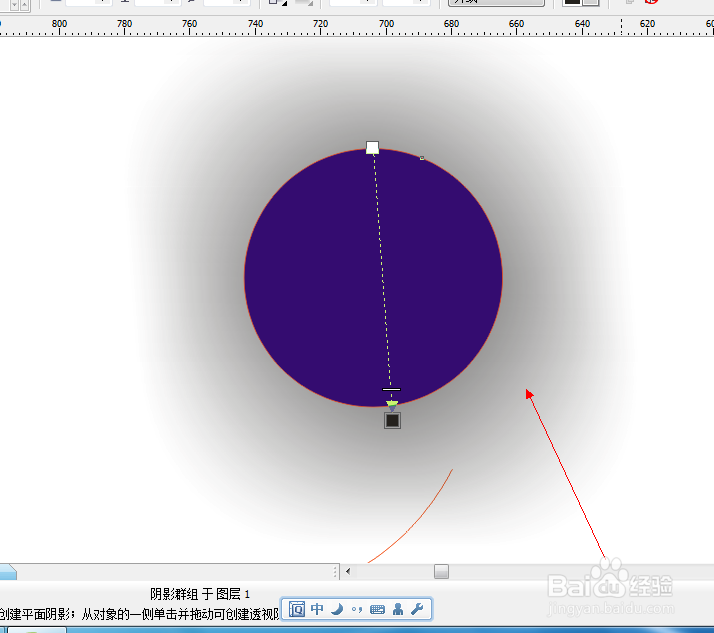1、如图所示,我们点击箭头所指的黑色三角按钮。
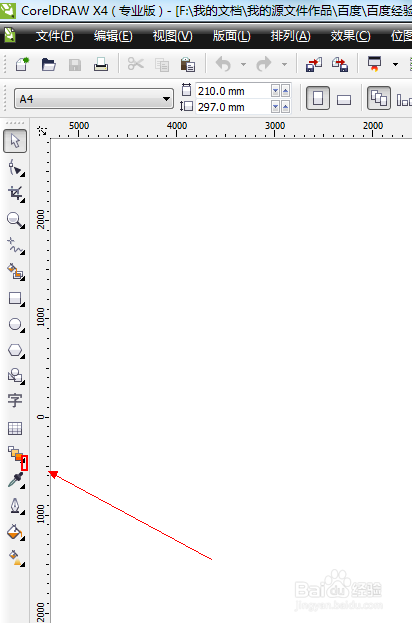
2、如图所示,在弹出的下拉列表菜单中,我们点击箭头所指的“阴影”这一项。

3、如图所示,我们鼠标点击这个蓝色的圆形,出现一个箭头所指的小方形。
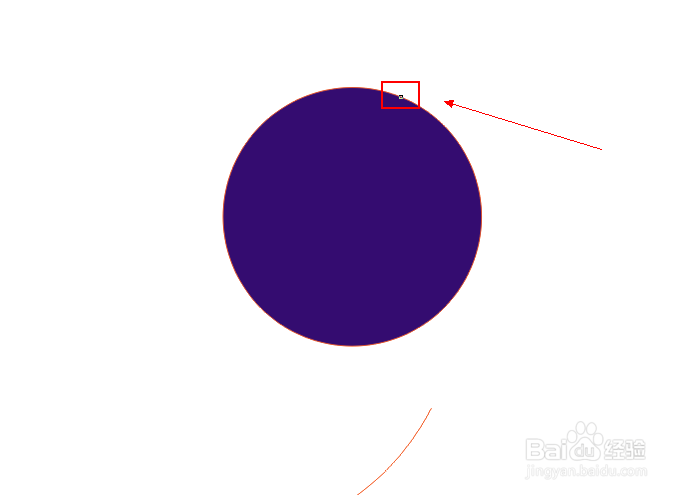
4、如图所示,我们直接拖拉出如图所示的圈形。
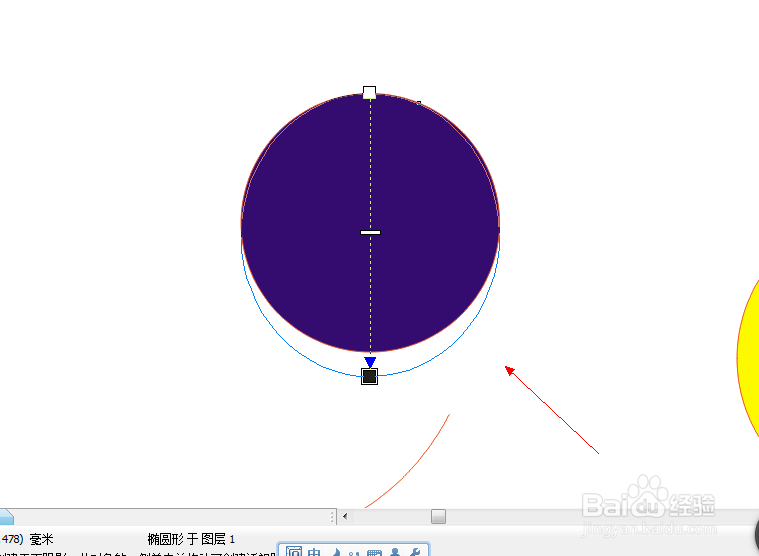
5、如图所示,我们看到出现了黑色的阴影。

6、如图所示,我们调节箭头所指的括号中的参数为90,就是将阴影的不透明度改为了90。

7、如图所示,我们看到出现了黑色的阴影为90%的不透明度。

8、如图所示,我们调节箭头所指的括号中的参数为100,就是将阴影的羽化值改为100。
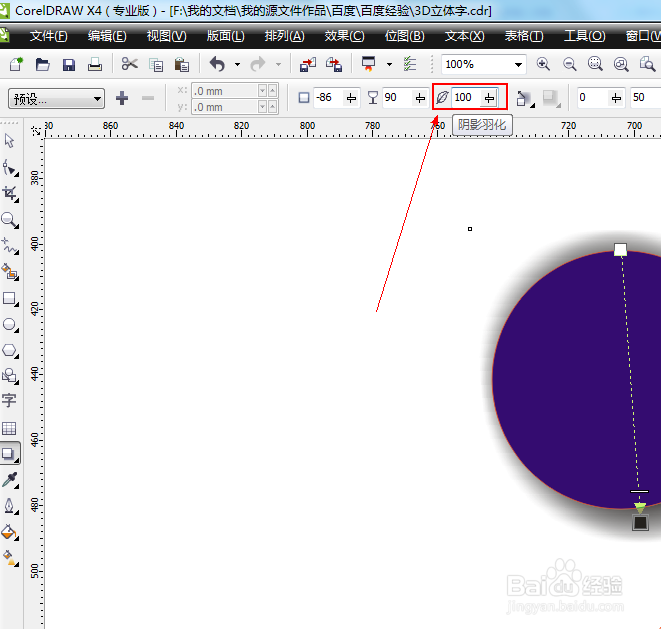
9、如图所示,我们看到出现了黑色的阴影羽化变为了100%的羽化阴影。
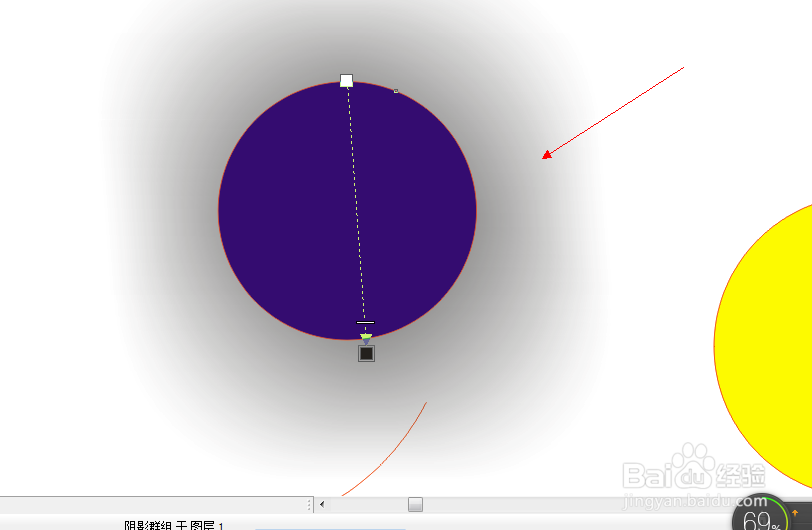
10、如图所示,在弹出的下拉列表菜单中,我们点击箭头所指的这个“如果变亮”这一项。

11、如图所示,我们看到黑色的阴影出现了如果变亮的效果。

12、如图所示,在弹出的下拉列表菜单中,我们点击箭头所指的这个“异或”这一项。

13、如图所示,我们看到黑色的阴影出现了异或阴影的效果。